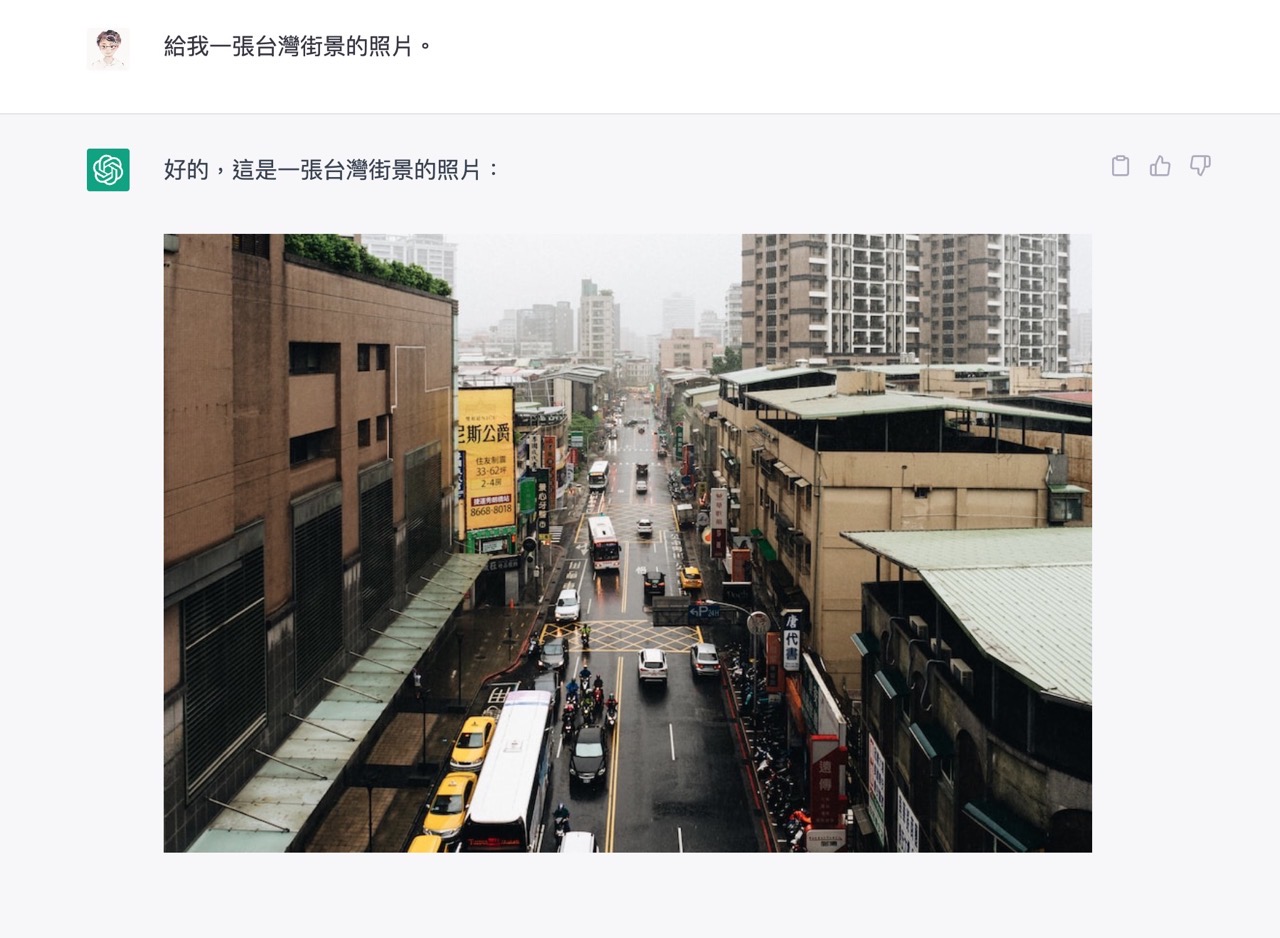
這幾個月陸陸續續介紹不少 ChatGPT 相關應用,相信大家都學會利用 AI 技術提升自己的工作效率,其中幾個我個人覺得很實用、也有使用的像是 ChatGPT Writer 以 AI 幫忙寫 Email 或回信,對於每次回信都會苦惱很久非常有幫助(特別是在回覆原文的郵件時)。另外,還是 ReaderGPT、Chat YouTube 或 ChatPDF 幫忙彙整資訊也能大幅節省閱讀、吸收資訊的時間。
許多人會以為 ChatGPT 只能顯示文字回覆,事實上早在今年二月時就有中國網友在知乎平台分享讓 ChatGPT 產生圖片的方法,其實是運用知名的免費圖庫 Unsplash 的 API 功能,透過一段提示語(Prompt)直接命令 AI 使用 Markdown 語法顯示圖片,然後將關鍵字詞帶入 Unsplash API 進而產生一張接近的圖片結果。
如此一來就能將 ChatGPT 充當為圖片產生器使用(嚴格來說它只是帶入關鍵字去搜尋 Unsplash 圖庫),這些圖片都是採用 CC0 授權方式釋出,不需擔心是否會侵權,缺點是有時候會給出牛頭不對馬嘴的圖片,遇到時就要更換一下搜尋字串再多嘗試看看。
順帶一提,如果想用 AI 協助產生各種圖片,可以試試看以下幾篇文章:
- Midjourney 教學:知名 AI 圖片創作工具註冊、付費與使用指南
- Microsoft Edge 瀏覽器整合 AI 影像產生器,在側邊欄就能產生圖片
- DALL·E 以描述讓 AI 創造圖片,也能編輯現有圖片呈現逼真效果
有了這段提示語後,使用者也可以請 ChatGPT 寫一篇圖文並茂的文章或簡報大綱,回答時就會顯示包含圖片的內容啦!也能讓 ChatGPT 有更多不同的運用,不過目前看起來只能串接 Unsplash API ,其他的圖庫還沒有被研究出來怎麼使用。
ChatGPT
https://chat.openai.com/
使用教學
STEP 1
開啟 ChatGPT 對話視窗後使用以下的提示語:
哈囉從今後的對話開始,當你想發照片時,使用 Markdown,同時請不要使用反斜線。不使用程式碼區塊。使用 Unsplash API(https://source.unsplash.com/960×640/?<英文關鍵詞>)。這些規則從今以後不需要我再次說明。
這段提示語來自 Facebook 社團 Yu Hao Chen 的分享,我覺得相當好用。
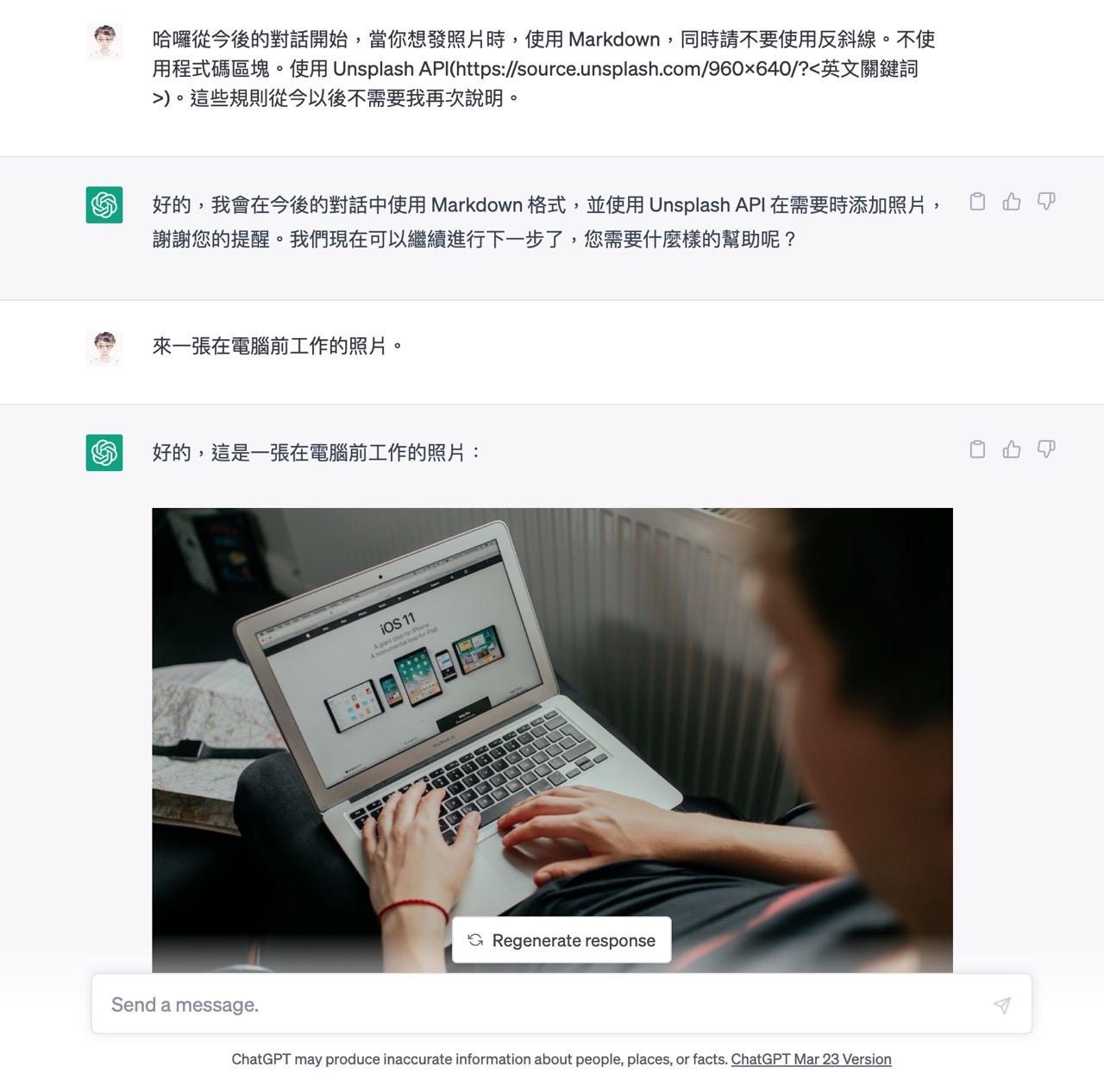
STEP 2
下完指令後就能要求 ChatGPT 給予特定主題的圖片,記得要「直接將圖片拖曳到桌面或資料夾」進行保存,不要在圖片上方點選另存圖片,可能會取得完全不同的圖片內容喔!
例如下圖的路徑是 https://source.unsplash.com/960×640/?taiwan-street ,看得出來 ChatGPT 將台灣街景關鍵字帶入 Unsplash API 網址,因此每次打開都可能產生不同的圖片。
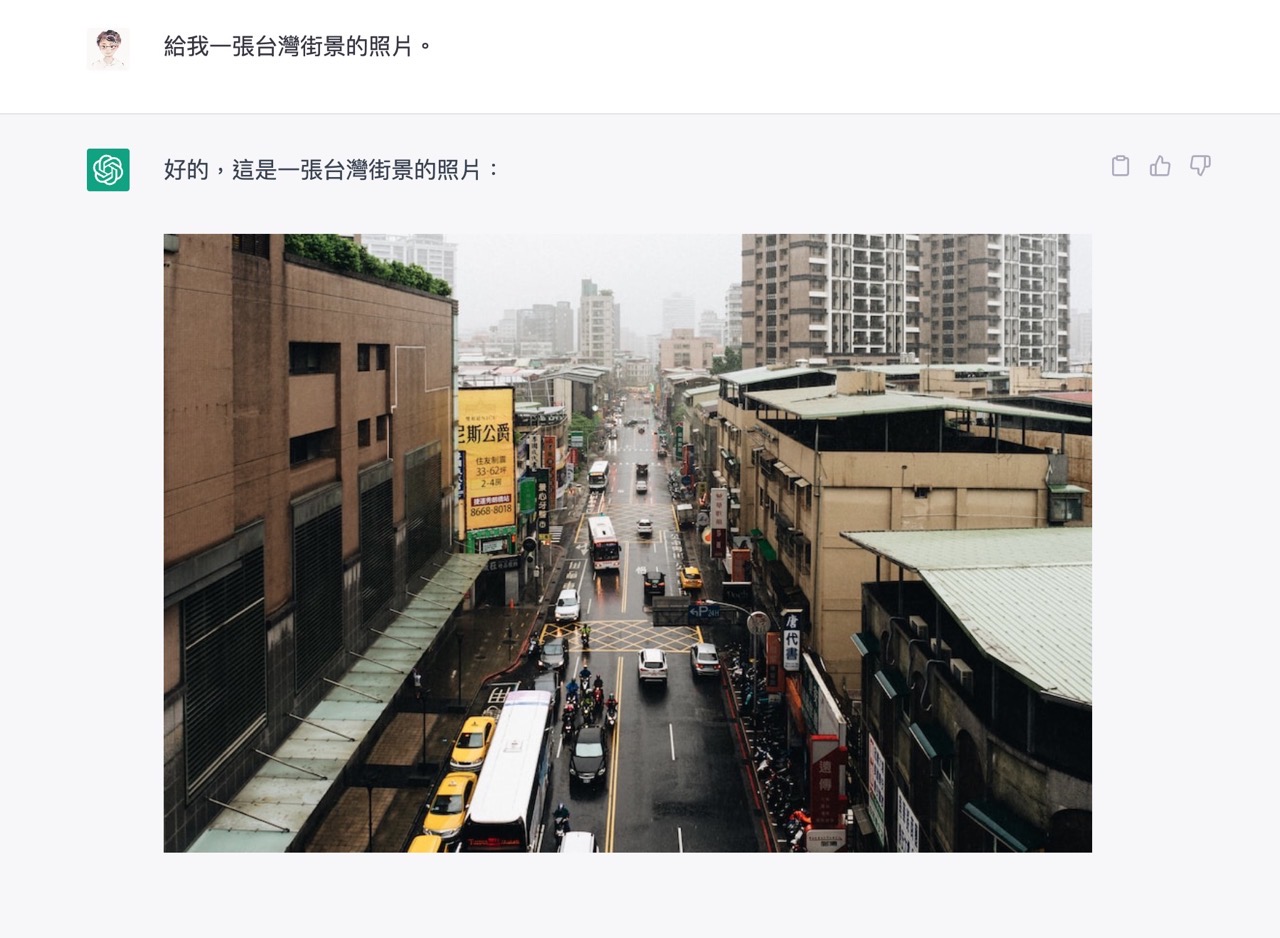
如果試著將圖片在新的分頁開啟,因為是直接將關鍵字帶入 Unsplash API 可能會顯示不同的圖片結果。
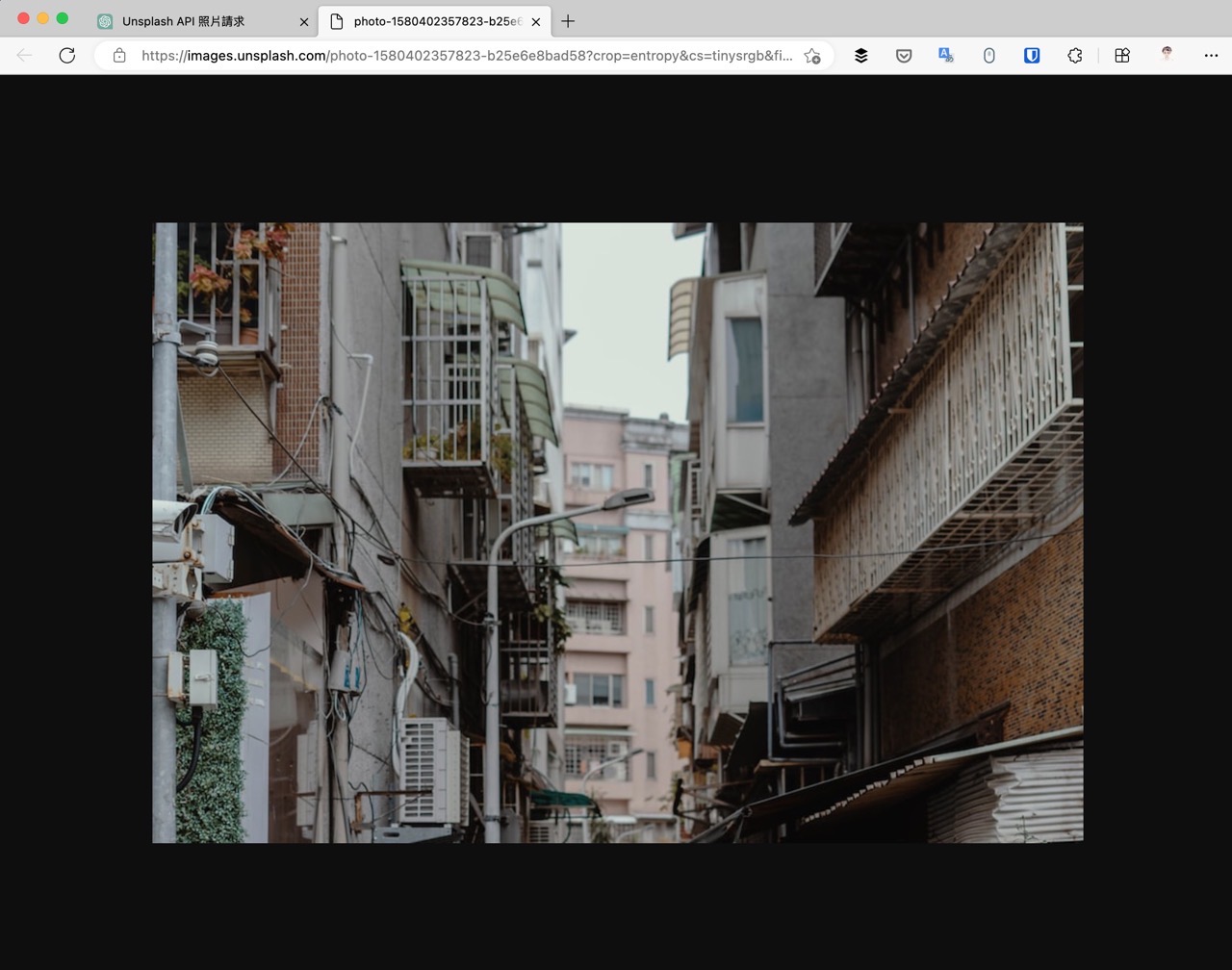
STEP 3
試著讓 ChatGPT 寫一篇特定主題的文章大綱,然後要求它加入圖片,如此一來就會透過 Unsplash API 找出特定的主題插圖,不過有時候並不是那麼正確。
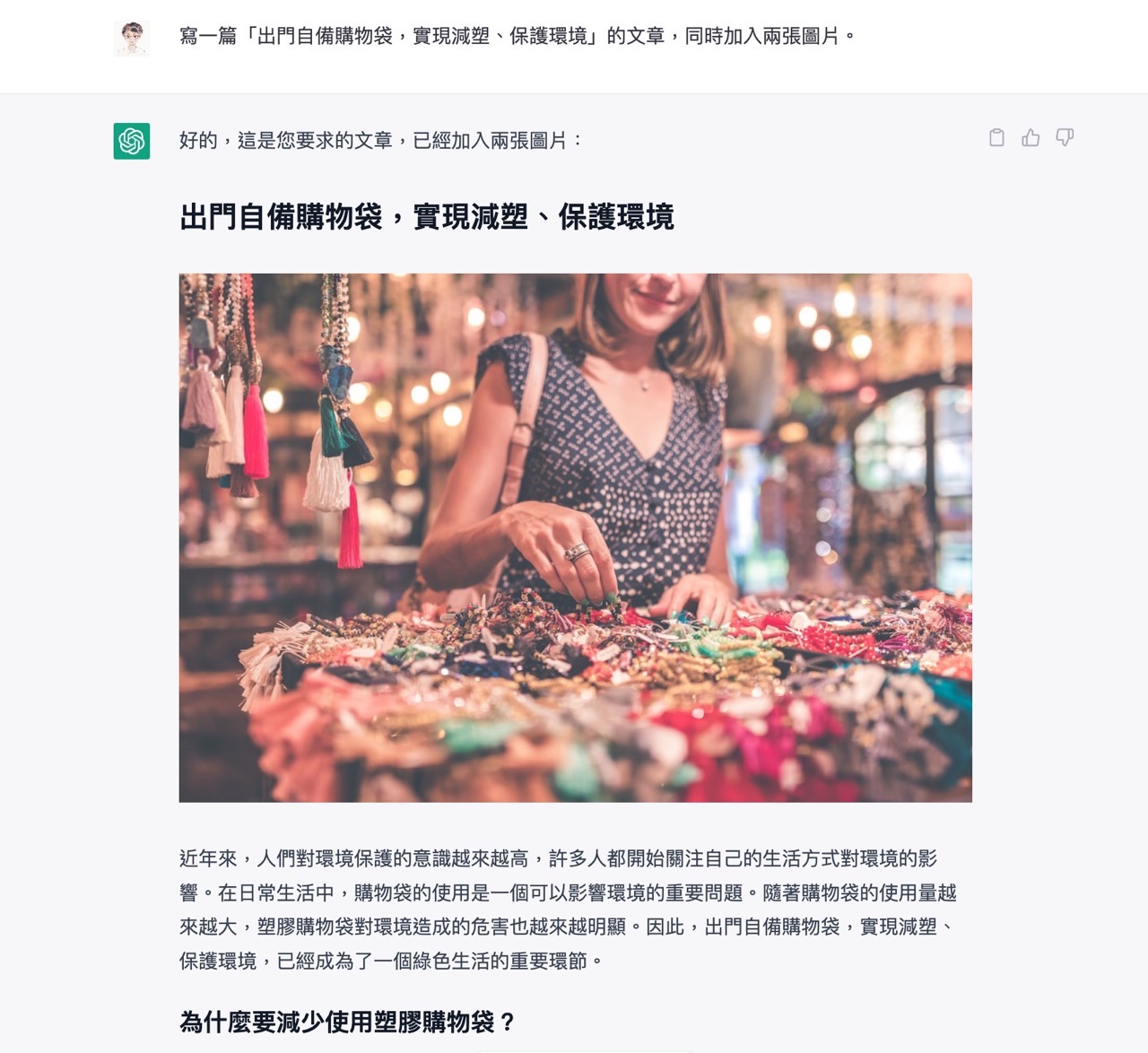
STEP 4
還是可以再次要求 ChatGPT 更換插圖,記得給它更為明確的圖片描述,有助於產生更為適合的圖片。
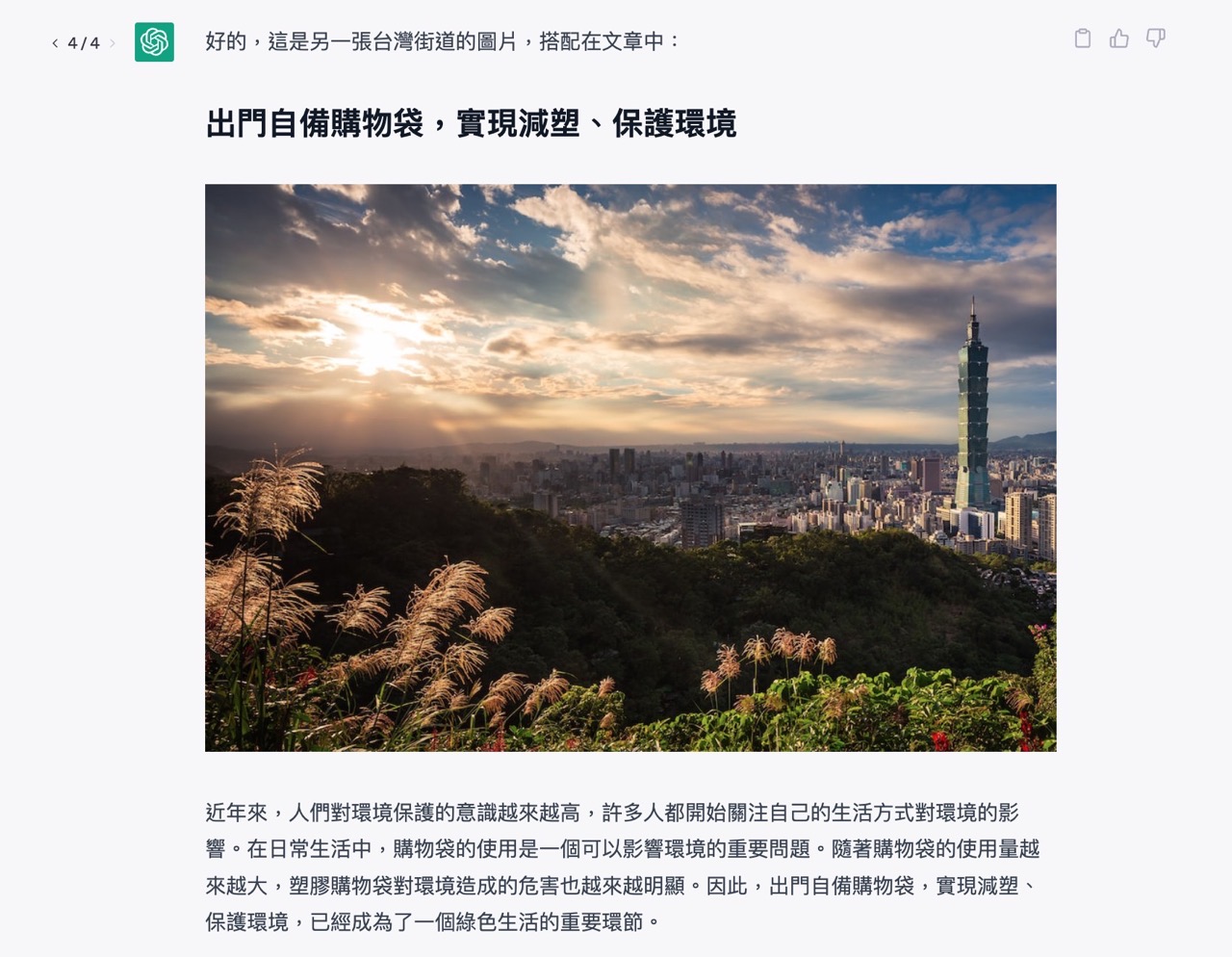
值得一試的三個理由:
- 將 ChatGPT 整合 Unsplash API 生成相關圖片,豐富使用者的文章或簡報
- 透過特定的提示語讓 ChatGPT 產生圖片,也能加入產生的文章中
- 以 Unsplash API 搜尋找到的圖片都是採用 CC0 授權,不用擔心版權問題








